Siden det ikke er mange skaleringsmodus tilgjengeligMed YouTube-videoer for å oppskalere og nedskalere størrelsen på videoer, synes mange brukere det er litt slitsomt å se relaterte videoer og kommentarer ved å bytte visningsmodus fra fullskjerm til normal. Smart Video Enlarger er en utvidelse for Google Chrome, som er utefor å gi deg den beste videoopplevelsen ved å tilby sømløs skalering av videoer. Med denne utvidelsen trenger du ikke å dobbeltklikke på videoen for å skifte på fullskjermmodus, den lar deg bestemme den best egnede størrelsen på videospilleren ved å rulle rullehjulet oppover og nedover.
Hovedspilleren her er musehjulet. Du trenger bare å rulle den oppover og nedover for å stille inn størrelsen på YouTube-videoen. Smart Video Enlarger tar sikte på å få den samme effekten av intelligent musrulling som du har i mange andre applikasjoner, for eksempel Windows native Image Viewer, MS Office suite-apper - OneNote, Excel, osv. Det å sjekke kommentarer og foreslåtte videoer kan ikke være enklere, når du begynner å rulle ned rullehjulet, vil det begynne å redusere videostørrelsen, slik at du kan se relaterte videoer, kommentarer og foreslåtte videoer. Høres bra ut, ikke sant?
Etter at utvidelsen er installert, legger den til et ikonved siden av adresselinjen. Nå åpner du en YouTube-video for å sjekke intelligent musrulling. Som standard spiller den YouTube-video på fullskjerm. Å rulle ned musehjulet reduserer imidlertid størrelsen for å se beskrivelse og kommentarer.
Som en fleksibel utvidelse lar den deg konfigurere rulleinnstillinger for Intelli-Mouse. Du kan for eksempel angi minimumsstørrelse på video når musehjulet rulles ned.

Hvis du klikker på ikonet, lar du konfigurere videoskalering etter din smak. Først må du justere forholdet for videoskalering for å stille inn maksimal høyde på videoen når den åpnes. Under den angir du minimum videohøyde mens du blar ned til bunnen av vinduet.
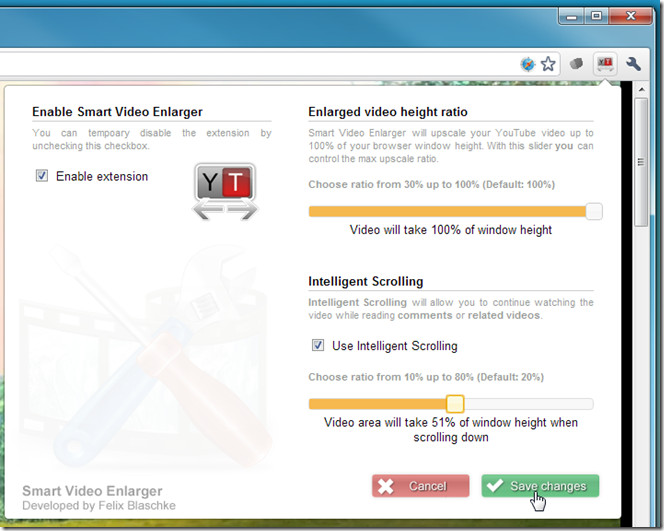
Når innstillingene er på plass, må du bekrefte maksimal og minimum videostørrelse mens du ruller opp og ned på siden.
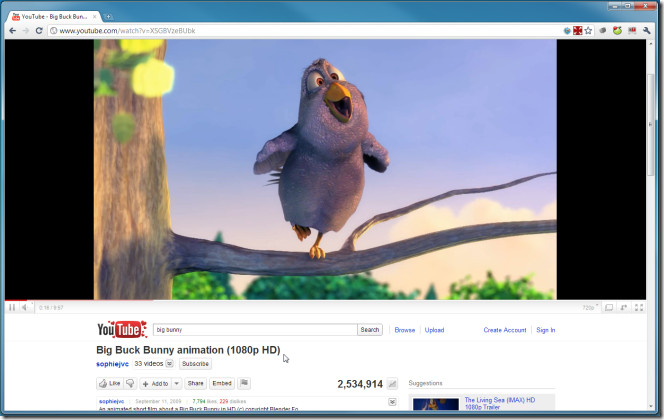
Smart Video Enlarger-utvidelse for Google Chrome













kommentarer